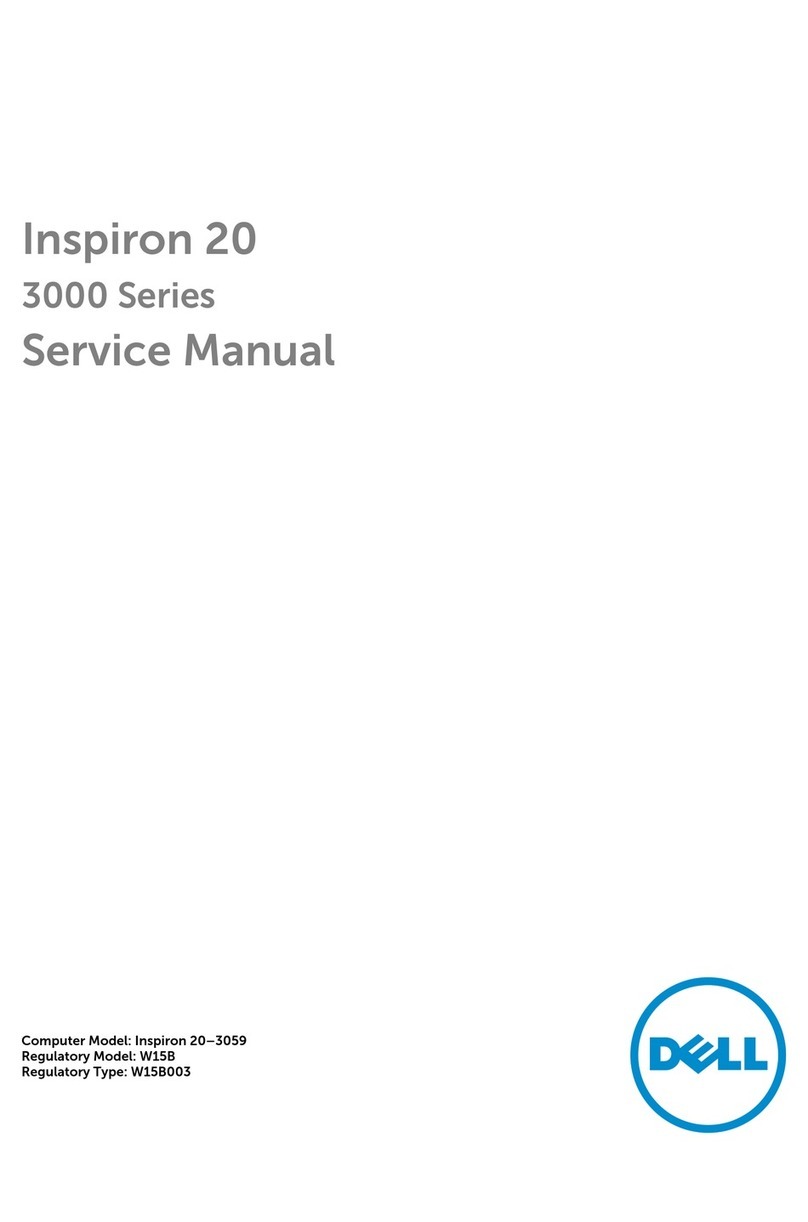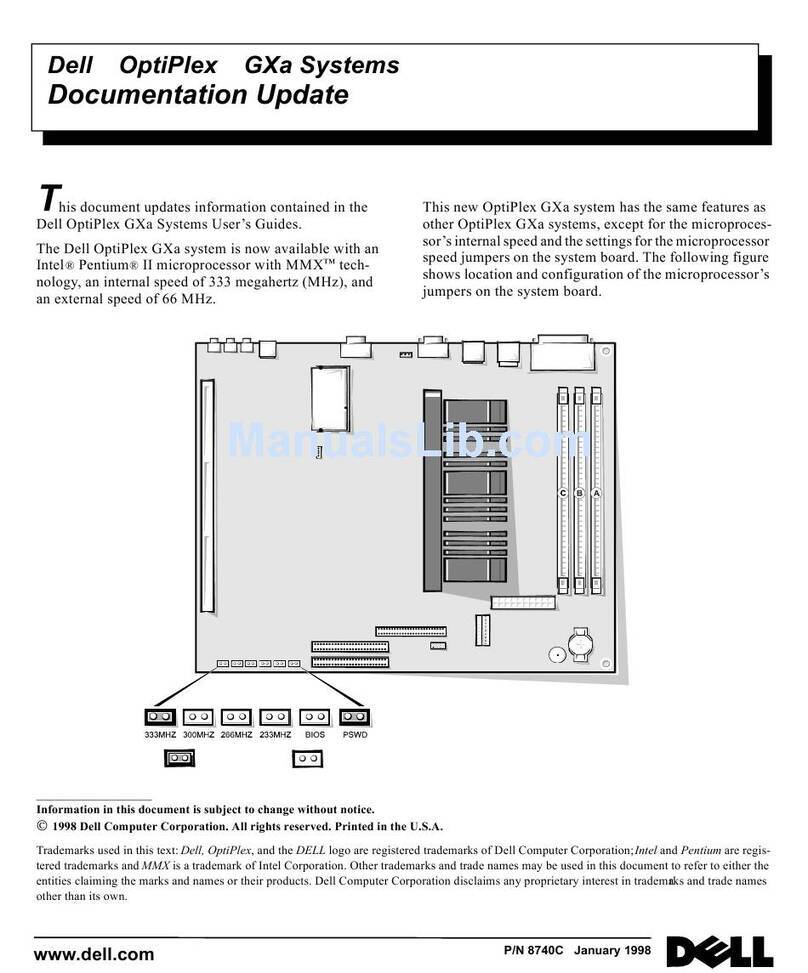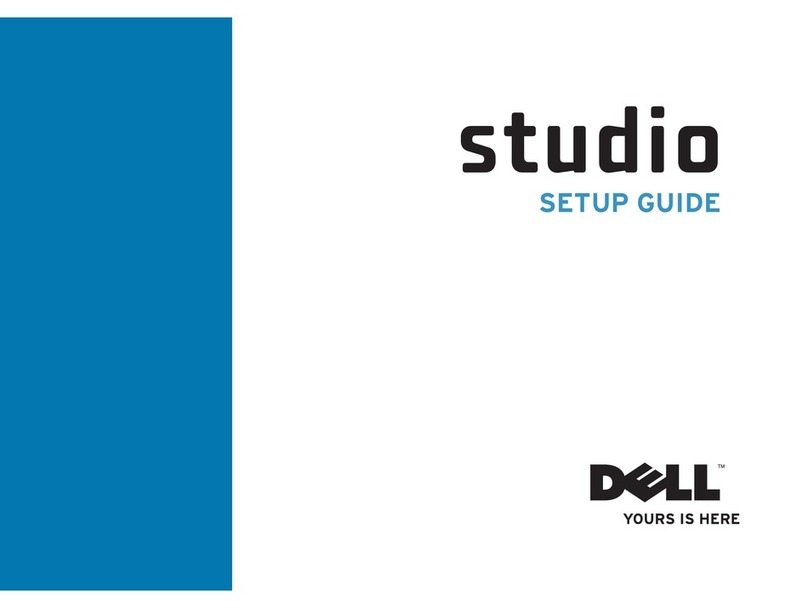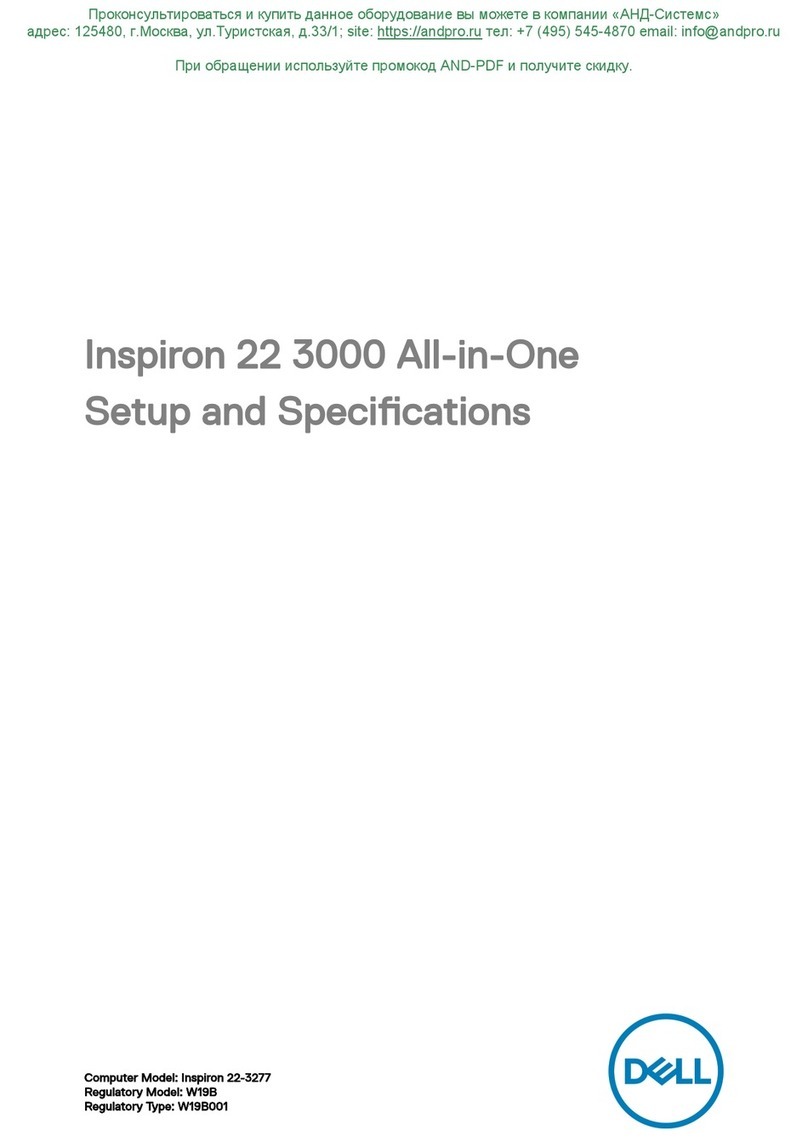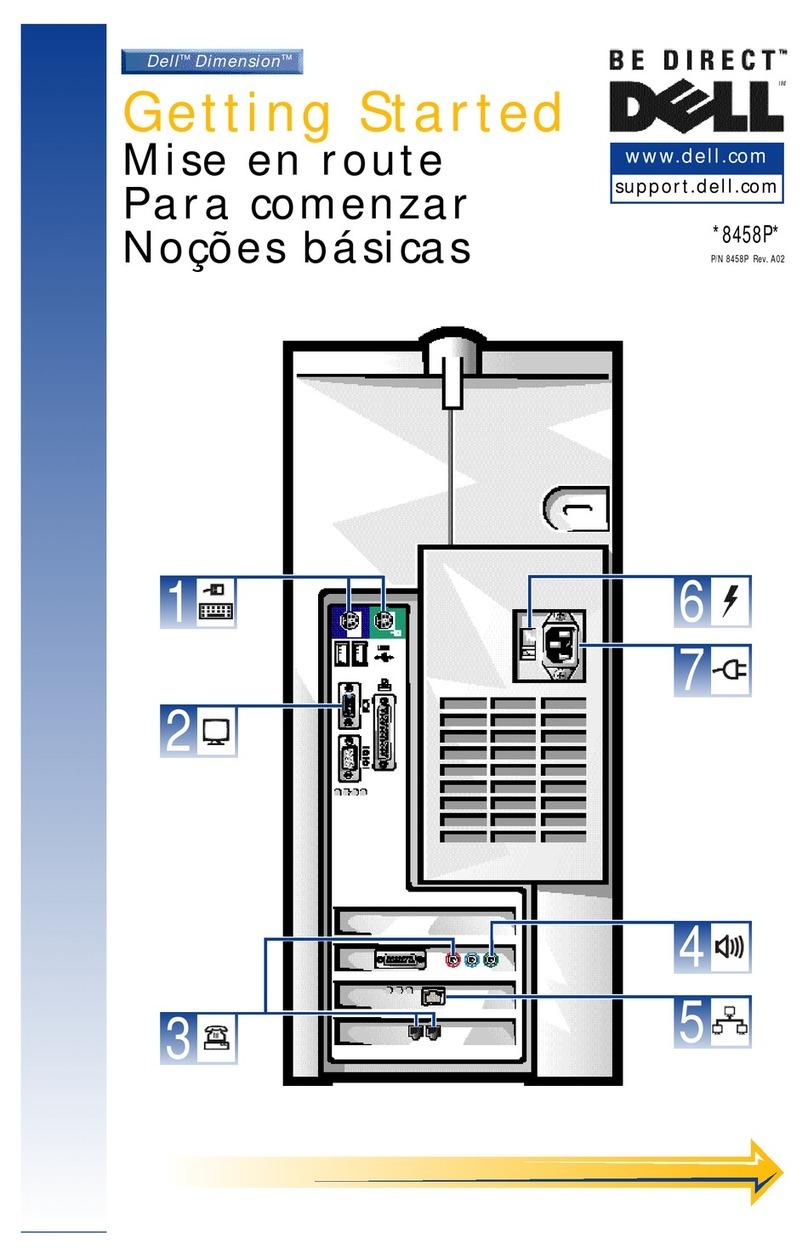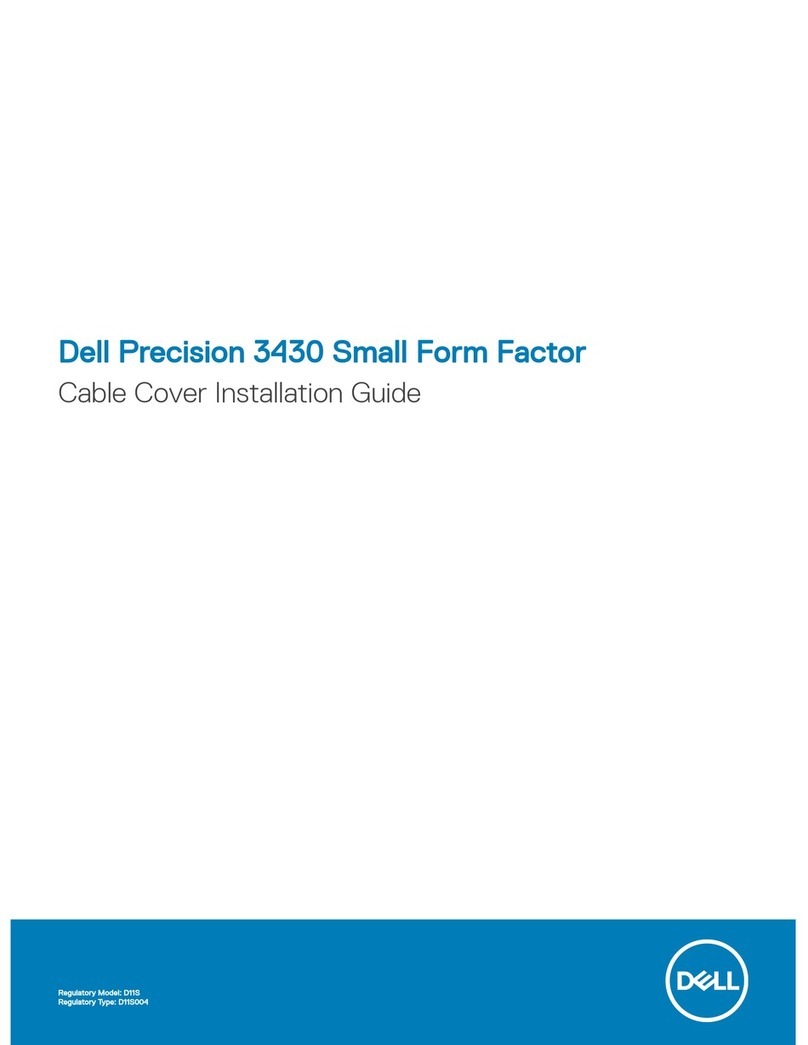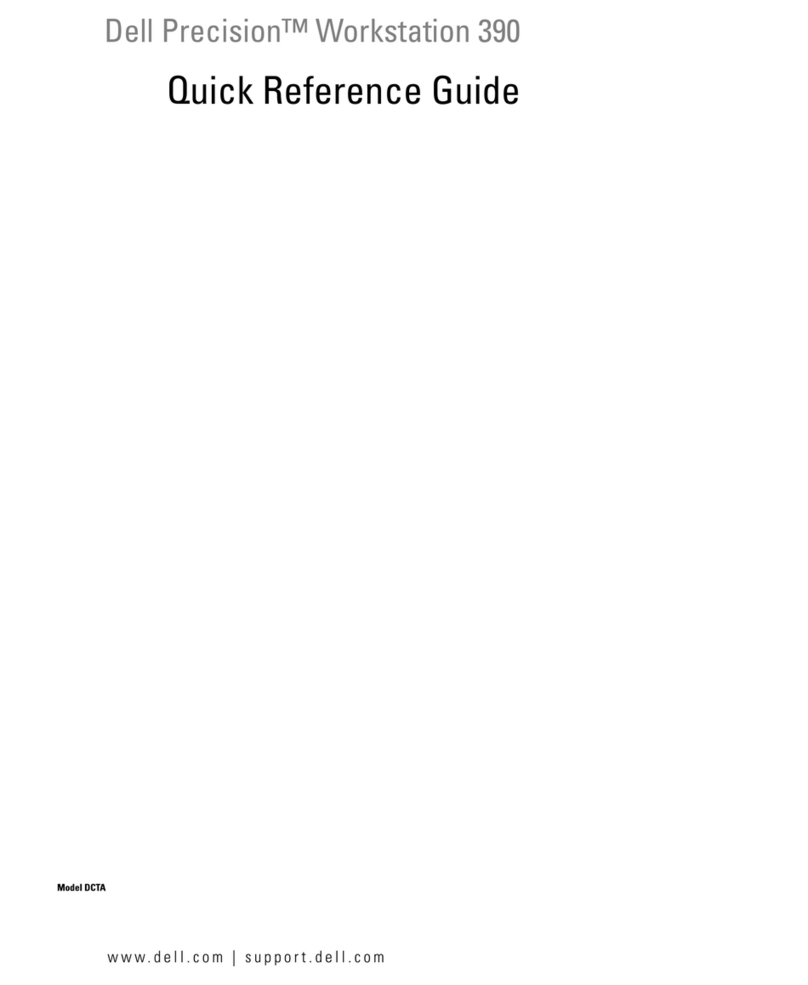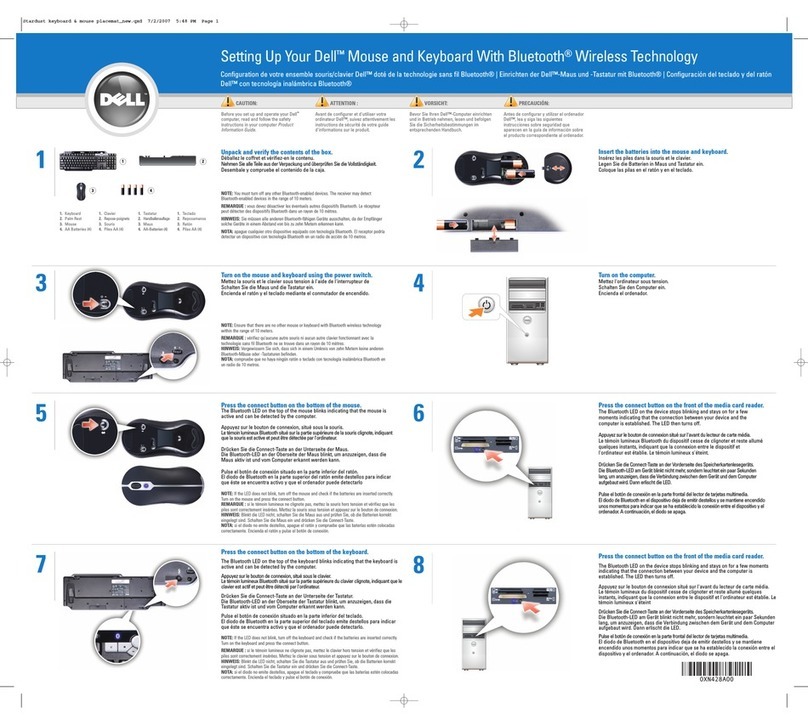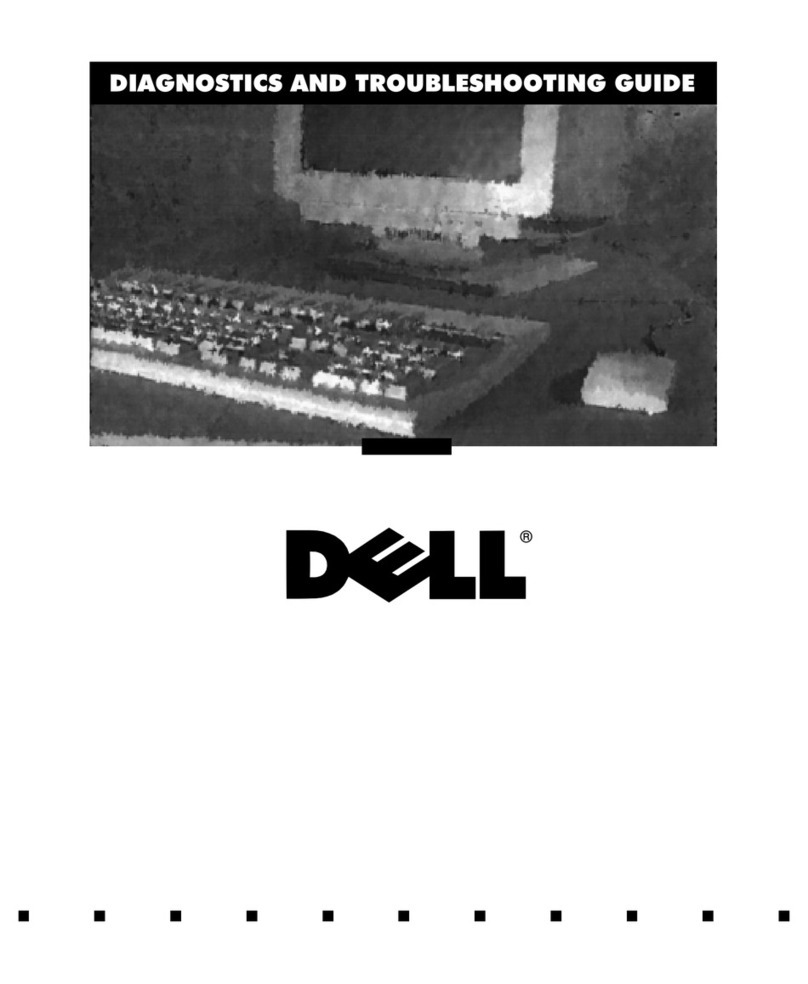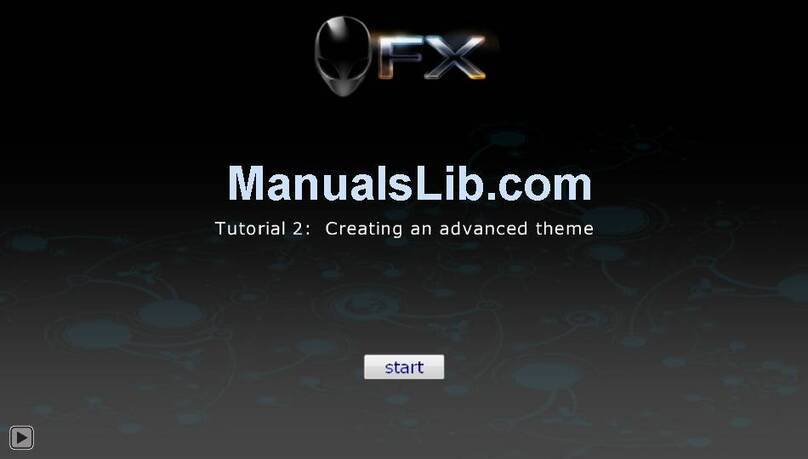Help and Support
Set Up Other Devices Last Installez les autres périphériques en dernier |Configure los demás dispositivos en último lugar
Aide et support |Ayuda y asistencia técnica
Information in this document is subject to change without notice.
© 2002 Dell Computer Corporation. All rights reserved.
Reproduction in any manner whatsoever without the written permission of Dell Computer Corporation is
strictly forbidden.
Dell and the DELL logo are trademarks of Dell Computer Corporation; Microsoft and Windows are
registered trademarks of Microsoft Corporation. Dell disclaims proprietary interest in the marks and names
of others.
August 2002
Les information de ce document sont sujettes à des modifications sans préavis.
© 2002 Dell Computer Corporation. Tous droits réservés.
La reproduction de quelque manière que ce soit sans l'autorisation écrite de Dell Computer Corporation est
strictement interdite.
Dell et le logo DELL sont des marques de Dell Computer Corporation ; Microsoft et Windows sont des
marques déposées de Microsoft Corporation. Dell dénie tout intérêt propriétaire aux marques et noms
commerciaux autres que les siens.
Août 2002
La información contenida en este documento puede modificarse sin previo aviso.
© 2002 Dell Computer Corporation. Reservados todos los derechos.
Queda estrictamente prohibida la reproducción de este documento en cualquier forma sin la autorización
por escrito de Dell Computer Corporation.
Dell y el logotipo de DELL son marcas comerciales de Dell Computer Corporation; Microsoft y Windows son
marcas registradas de Microsoft Corporation. Dell renuncia a cualquier interés sobre la propiedad de marcas y
nombres comerciales que no sean los suyos.
Agosto del 2002
P/N 5W750 Rev. AO0
Printed in the U.S.A.
front/back USB 2.0 connectors
connecteurs USB 2.0 avant/arrière
conectores USB 2.0 anteriores/posteriores
front headphone connector
connecteur avant du casque d'écoute
conector anterior para el auricular
Connect other devices according to their documentation
Connectez les autres périphériques comme indiqué dans leurs manuels
Conecte otros dispositivos según se indica en los manuales correspondientes
See your Owner’s Manual for additional
setup instructions, including how to
connect a printer.
To access support and educational tools,
double-click the DDeellllSSoolluuttiioonnCCeenntteerricon
on the Microsoft® Windows®desktop. You
can also access Dell through
ssuuppppoorrtt..ddeellll..ccoomm.
For additional information about your
computer, click the SSttaarrttbutton and click
HHeellppaannddSSuuppppoorrtt:
• To access the Tell Me How help file, click
UUsseerraannddssyysstteemmgguuiiddeess, click UUsseerr''ss
gguuiiddeess, and then click TTeellllMMeeHHooww.
• For help with the Windows operating
system, click MMiiccrroossooffttWWiinnddoowwssXXPP
TTiippss.
Pour des instructions d'installation
complémentaires, notamment pour savoir
comment connecter une imprimante,
référez-vous au Manuel du propriétaire.
Pour accéder à des outils de support et de
formation, double-cliquez sur l'icône DDeellll
SSoolluuttiioonnssiittuuééeesur le bureau Microsoft®
Windows®. Vous pouvez également
contacter Dell à l'adresse ssuuppppoorrtt..ddeellll..ccoomm.
Pour obtenir des informations
supplémentaires sur votre ordinateur,
cliquez sur le bouton DDéémmaarrrreerr, puis sur
AAiiddeeeettssuuppppoorrtt.
• Pour accéder au fichier Procédure, cliquez
sur GGuuiiddeessdd''uuttiilliissaattiioonndduussyyssttèèmmee,
cliquez sur GGuuiiddeessdd''uuttiilliissaattiioonn, puis sur
PPrrooccéédduurree.
• Pour obtenir de l'aide concernant le
système d'exploitation Windows, cliquez
sur CCoonnsseeiillssccoonncceerrnnaannttMMiiccrroossoofftt
WWiinnddoowwssXXPP.
Consulte el Manual del propietario para
obtener instrucciones adicionales sobre la
configuración, incluido cómo conectar una
impresora.
Para acceder a herramientas de soporte y
formación, haga doble clic en el icono DDeellll
SSoolluuttiioonnCCeenntteerren el escritorio de
Microsoft®Windows®. También puede
acceder a Dell a través de ssuuppppoorrtt..ddeellll..ccoomm.
Para obtener más información acerca de su
equipo, haga clic en el botón IInniicciiooy en
AAyyuuddaayyaassiisstteenncciiaattééccnniiccaa.
• Para acceder al archivo Procedimientos,
haga clic en GGuuííaassddeelluussuuaarriiooyyddeell
ssiisstteemmaa, en GGuuííaassddeelluussuuaarriiooy, a
continuación, en PPrroocceeddiimmiieennttooss.
• Para obtener ayuda con el sistema
operativo Windows, haga clic en
CCoonnsseejjoossssoobbrreeMMiiccrroossooffttWWiinnddoowwssXXPP.